1、效果图:
远程linux桌面版主机,此处是虚拟机:
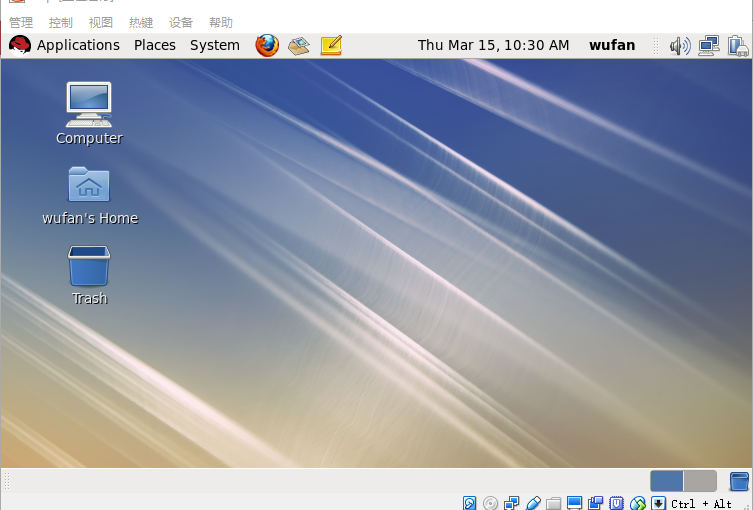
使用xmanager xbrowser 连接后的界面:
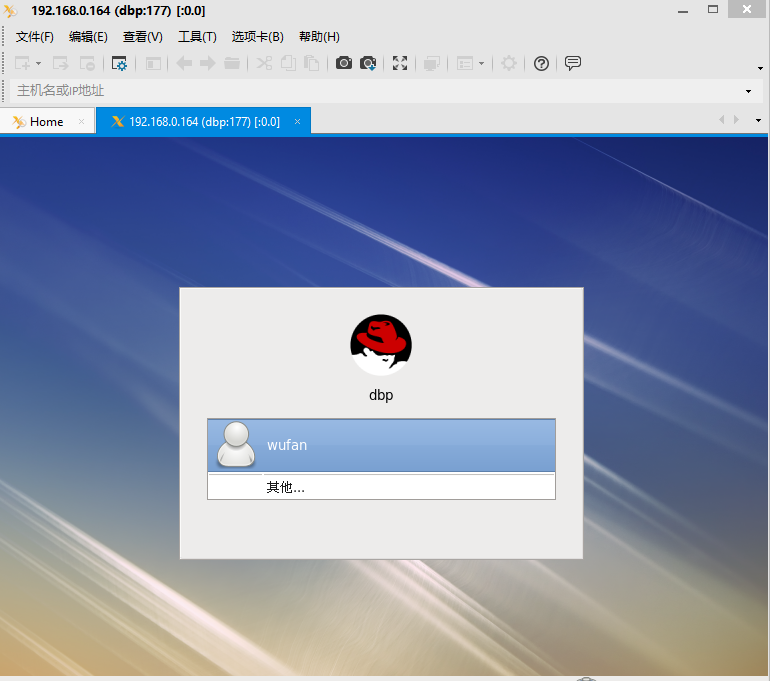
2、使用方法:
linux服务器端配置修改:
a、修改gnome配置文件
vi /etc/gdm/custom.conf
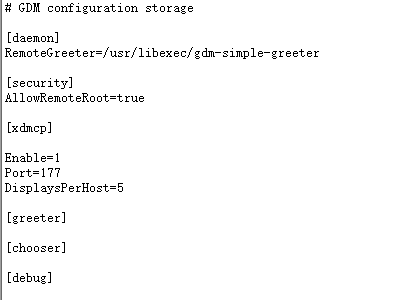 # GDM configuration storage
# GDM configuration storage
[daemon]
RemoteGreeter=/usr/libexec/gdm-simple-greeter
[security]
AllowRemoteRoot=true
[xdmcp]
Enable=1
Port=177
DisplaysPerHost=5
[greeter]
[chooser]
[debug]b、
修改/etc/init/prefdm.conf文件
注释exec /etc/X11/prefdm -nodaemon
添加exec /usr/sbin/gdm
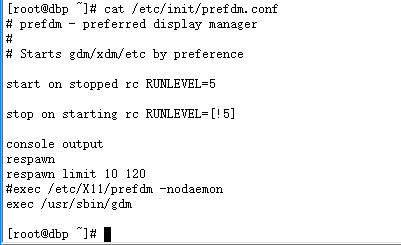 [root@dbp ~]# cat /etc/init/prefdm.conf
[root@dbp ~]# cat /etc/init/prefdm.conf
# prefdm - preferred display manager
#
# Starts gdm/xdm/etc by preference
start on stopped rc RUNLEVEL=5
stop on starting rc RUNLEVEL=[!5]
console output
respawn
respawn limit 10 120
#exec /etc/X11/prefdm -nodaemon
exec /usr/sbin/gdm
c、关闭linux防火墙,或者开放177端口,
iptables -A INPUT -p udp -s 0/0 -d 0/0 --dport 177 -j ACCEPT
d、如果系统默认是init 3启动的话,执行 init 5。
e、执行lsof -i:177命令,如果出现下面的文字,说明已经启动
注意要用root用户执行,否则可能命令不报错,但是没有输出。

g、注意开放windows防火墙入站规则的6000-6100端口
xmanager xbrowser客户端配置
a、在Xbrowser中新建XDMCP对话,输入Linux主机IP地址。
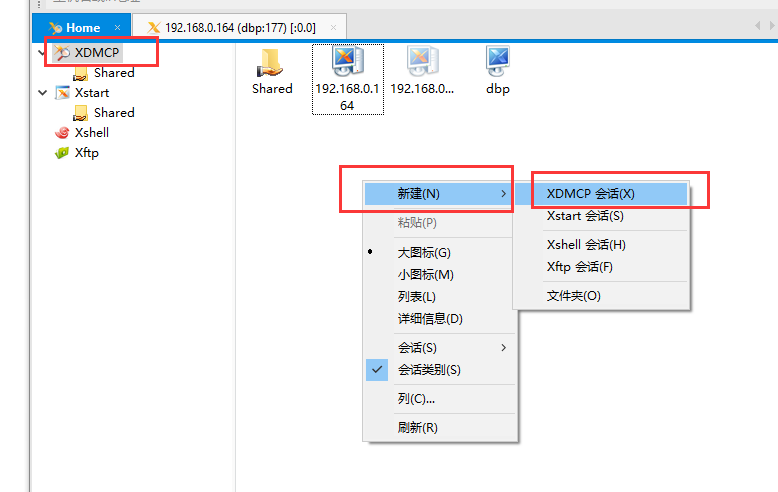
b、配置新建的会话
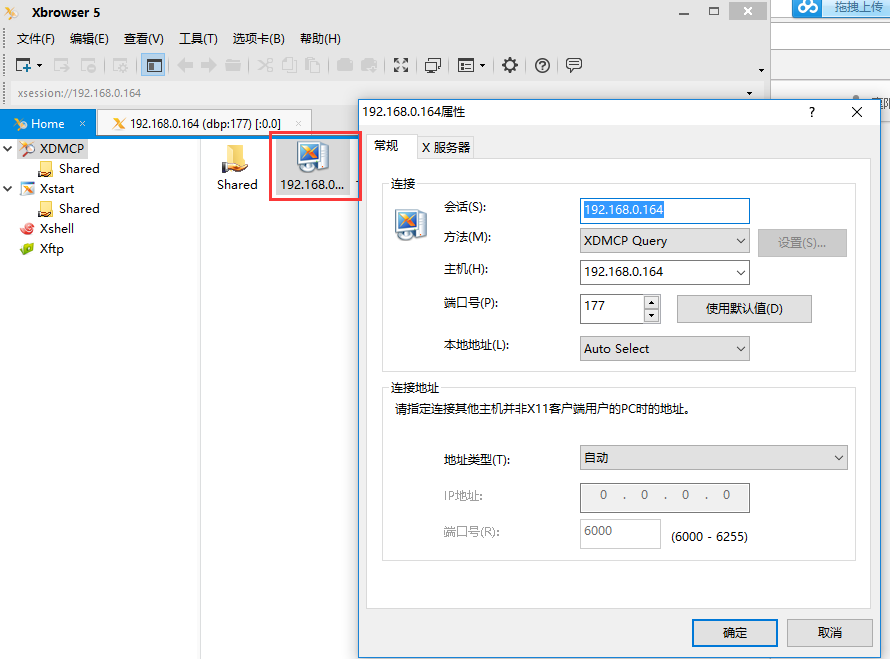
c、点击确定后对新建的会话双击登陆即可。




















 229
229











 被折叠的 条评论
为什么被折叠?
被折叠的 条评论
为什么被折叠?








